Danh mục tin tức công nghệ
Cách xóa lịch sử xem, tìm kiếm và reset lại ứng dụng YouTube trên smart tivi

Có lẽ chiếc tivi smart không còn xa lạ với chúng ta, nhưng việc sử dụng thành thạo youtube chưa hoàn toàn là biết về youtube. Mỗi ứng dụng trên hệ điều hành đều có chức năng lưu cache và history tức là bộ nhớ tạm và lịch sử tìm kiếm và lịch sử xem. Vậy làm thế nào để xóa được chúng và tại sao phải xóa chúng. Cùng Điện Máy Nguyễn Quân đi vào tìm hiểu từng vấn đề
1. Vì sao phải xóa lịch sử tìm kiếm và lịch sử xem youtube
Với Youtube một ứng dụng rất phổ biến trên các dòng tivi hiện nay. Nó là ứng dụng chiếm thị phần tới 95% toàn cầu về cách xem video trên nền tảng internet. Và để quản lý người dùng Google đã luôn thu thập và lưu lại mọi thao tác của người dùng thông qua ứng dụng youtube bằng cách lưu lại lịch sử xem và lịch sử tìm kiếm để tạo dữ liệu về người dùng để phục vụ cho nhiều công việc khác như quảng cáo và đánh giá.
Vì vậy sau khoảng thời gian xem ứng dụng youtube có thể chiếm dung lượng rất lớn bộ nhớ rom của tivi và điều này sẽ khiến tivi chạy chậm hơn và không thể cài thêm các ứng dụng khác do tràn bộ nhớ. Do đó chúng ta cần phải giải phóng bộ nhớ bằng cách xóa tất cả bộ nhớ đệm của Youtube
Thứ hai, việc sử dụng chung nhiều người trên cùng một chiếc tivi sẽ khiến việc bảo mật thông tin cũng như những từ khóa nhạy cảm bị lộ, do đó là việc xóa lịch sử tìm kiếm là rất cần thiết đối với nhiều người thường xuyên tìm kiếm những từ khóa nhạy cảm trên Youtube
2. Cách xóa lịch sử xem và lịch sử tìm kiếm trên Youtube
Xóa lịch sử xem YouTube
Bước 1: Nhấn nút Home trên Remote của tivi, trên giao diện chính của tivi, bạn hãy truy cập vào ứng dụng YouTube > Chọn vào Cài đặt.
Bước 2: Khi vào giao diện Cài đặt, chọn mục Xóa lịch sử xem > Tiếp tục nhấn chọn OK.
Bước 3: Chọn vào ô Xóa lịch sử xem để xóa toàn bộ các video mà bạn đã xem trước đó.
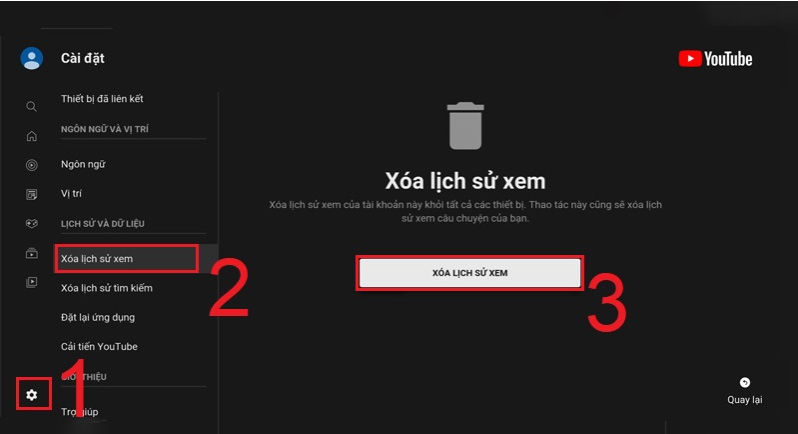
Xóa lịch sử tìm kiếm YouTube
Bước 1: Nhấn nút Home trên Remote của tivi, truy cập ứng dụng YouTube > Chọn vào Cài đặt.
Bước 2: Chọn mục Xóa lịch sử tìm kiếm > Chọn OK.
Bước 3: Chọn vào ô Xóa lịch sử tìm kiếm để xóa toàn bộ các video mà bạn đã tìm kiếm trước đó.
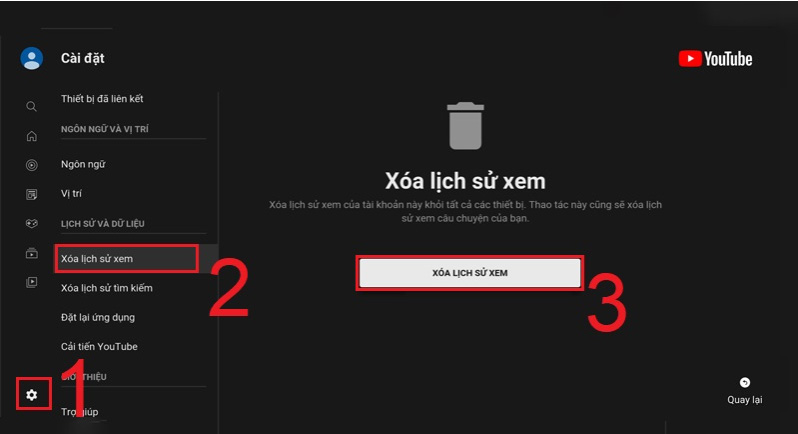
3. Trường hợp tivi và điện thoại thông mình cùng dùng 1 tài khoản Mail
Trường hợp YouTube trên tivi nhà bạn đang đăng nhập chung tài khoản YouTube đang hoạt động trên điện thoại, máy tính bảng hay laptop thì bạn có thể vào Cài đặt YouTube > Chọn Video đã xem và quyền riêng tư > Chọn Xóa lịch sử tìm kiếm/video đã xem để xóa nhanh lịch sử khỏi tất cả các thiết bị đã đăng nhập với tài khoản đó.
Khi bạn xóa trên smart phone hay trên máy tính hoặc các thiết bị đăng nhập chung Gmail thì các thiết bị còn lại mặc định sẽ bị xóa lịch sử xem và tìm kiếm
Như vậy vừa rồi thì ĐIỆN MÁY NGUYỄN QUÂN đã hướng dẫn các bạn cách xóa lịch sử tìm kiếm và xem trên Youtube. Tuy nhiên có 1 lưu ý nhỏ là khi các bạn đã xóa tất cả lịch sử tìm kiếm và xem thì các bạn sẽ phải đánh lại từ khóa tìm kiếm khi muốn xem lại video mà mình muốn. Chúc các bạn thành công
